Publicitate
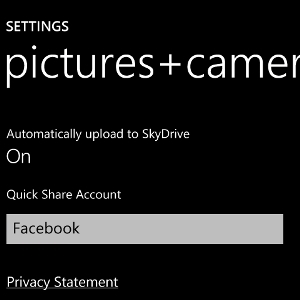 Deși dispozitivele Nokia Lumia care rulează Windows Phone au un avantaj față de alte telefoane (în formă de optica Carl Zeiss) procesul de realizare a unei fotografii pe această platformă este destul de identic în toate telefoane.
Deși dispozitivele Nokia Lumia care rulează Windows Phone au un avantaj față de alte telefoane (în formă de optica Carl Zeiss) procesul de realizare a unei fotografii pe această platformă este destul de identic în toate telefoane.
Ce faci cu fotografiile după aceasta, cu toate acestea, este o altă problemă în întregime.
S-ar putea să vă împărtășiți instantaneele online cu prietenii Facebook sau să le trimiteți în contul dvs. Twitter integrat; unii utilizatori preferă să regleze și stilul imaginile mai întâi sau chiar folosesc o aplicație terță parte pentru a face o fotografie.
Rezultate grozave pot fi obținute cu o cameră Windows Phone, ideală pentru instantanee în familie, close-up-uri statice și fotografii în aer liber.
Noțiuni de bază despre Windows Phone Camera
Toate telefoanele Windows sunt construite în aceeași specificație generală, ceea ce înseamnă că țineți butonul camerei în partea dreaptă a telefonului ar trebui să deschideți aplicația pentru camere (puteți face acest lucru de pe ecranul de blocare prin deschidere
Setări> Aplicații> Imagini + cameră> Apăsați și mențineți apăsat butonul camerei pentru a trezi telefonul și setând opțiunea la da).
Cu software-ul camerei deschis, veți vedea subiectul curent afișat într-un mare vizor, cu câteva butoane în partea dreaptă. Primul dintre acestea, în partea de sus, va schimba camera în modul video, în timp ce butonul din partea dreaptă jos, cu deschiderea setărilor telefonului. Între cele două sunt butoanele zoom - niciun buton fizic nu oferă funcționalitate zoom.
Puteți face o fotografie apăsând butonul camerei sau, dacă este activat (vezi Setări> Aplicații> Imagini + cameră>Apăsați ecranul pentru a face fotografii) atingerea ecranului.
Alte setări ale camerei

Cu ajutorul butonului pentru setările camerei (în partea dreaptă jos a vizorului) puteți modifica unele setări de bază. De exemplu, diferite profiluri de scenă sunt disponibile, cum ar fi portretul, lumina lumânărilor și macro, toate potrivite pentru a face instantanee într-o varietate de scenarii. Puteți seta această opțiune la Auto pentru ca telefonul să aleagă care este cel mai potrivit. De asemenea, sunt disponibile efecte, cum ar fi sepia și scala de gri.
În partea dreaptă veți găsi opțiuni pentru blițul camerei - acesta poate fi activat, dezactivat sau setat pe automat. Veți găsi cea mai bună opțiune pentru telefonul dvs. după câteva utilizări.
Rezoluția are un minim de 640 × 480 și un maxim care depinde de dispozitivul dvs.: de la HTC HD7, de exemplu, este de 5M (2592 × 1944), în timp ce pe Nokia Lumia 800 este disponibil un 8M mult mai mare. Setările de contorizare sunt de asemenea disponibile pentru echilibrarea albului și captarea culorilor potrivite.
Rezultate excelente pot fi obținute cu o cameră Windows Phone - totul depinde de modul în care îl utilizați!
Opțiuni de partajare pentru fotografiile Windows Phone
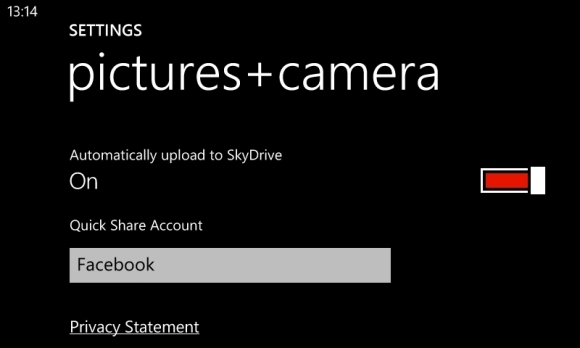
După ce ați fotografiat fotografiile în Windows Phone, aveți de unde alege unde să le partajați. Acest lucru se poate face prin vizualizarea imaginii în modul aparat de fotografiat, glisând elipsele pentru a dezvălui meniul și selectarea Acțiune…; puteți, de asemenea, să vă folosiți cota implicită, așa cum este configurat Setări> Aplicații> Imagini + cameră> Cont rapid de partajare.
Rețineți că, ca o caracteristică suplimentară de rezervă, puteți activa și Încărcați automat pe SkyDrive opțiune în același ecran.
Opțiunile de partajare sunt considerabile. Alături de toate conturile de e-mail, Twitter nativ și terț, mesageri precum Kik și chiar aplicația WordPress Phone pentru Windows pot gestiona toate imaginile partajate de pe un telefon Windows.
Rețineți că unele dintre aceste aplicații pot avea și capacitatea de a lansa camera. Mai multe aplicații pentru îmbunătățirea imaginii sunt de asemenea disponibile pentru Windows Phone: Laboratorul de poze poate decupa și regla imagini, adăuga filtre și este disponibil cu o probă gratuită, în timp ce Instacam este un client Instagram gratuit, neoficial, care oferă filtre și cadre și partajarea cu diverse rețele sociale (deși încărcarea pe Instagram este dezactivată în prezent).
Aceste aplicații sunt doar vârful aisbergului, cu alte programe software disponibile pentru crearea de panorame, fotografierea sporturilor și a altor activități de mare viteză. Ești limitat doar de imaginația ta!
Concluzie
Indiferent de dispozitivul Windows Phone pe care îl dețineți, setările disponibile vă vor permite obțineți rezultate grozave, de la fotografierea în aer liber la soare, la instantanee luminate flash la petreceri și nopți out.
Opțiunile de partajare care sunt disponibile nativ pe platformă sunt excelente, permițându-vă să păstrați o copie de rezervă a dvs. fotografii (și videoclipuri) din Windows Live SkyDrive, precum și partajarea lor online pe Facebook, Twitter și altele Servicii.
Cel mai bun dintre toate, aplicațiile terță parte pentru camerele de telefon Windows Phone au continuat să se contureze de la Mango (Windows Phone) 7.5) actualizare, cu aplicații care permit fotografierea sporturilor și mișcării rapide, adăugând funcționalitate în stil Instragram și multe altele Mai Mult.
Așa că înțelegeți!
Christian Cawley este redactor redactor pentru securitate, Linux, bricolaj, programare și tehnică explicată. De asemenea, el produce Podcast-ul cu adevărat util și are o experiență vastă în suport pentru desktop și software. Colaborator al revistei Format Linux, Christian este un tinkerer Raspberry Pi, iubitor de Lego și fan de jocuri retro.